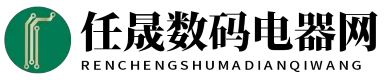新买的移动硬盘都只有一个分区,显然管理文件很不方便,尤其是那种空间比较大的硬盘,这就有必要给移动硬盘进行分区,那么移动硬盘如何分区?下面装修之家装修网小编将为大家带来移动硬盘分区方法大全,希望大家看完后能够有所帮助。
移动硬盘如何分区?

移动硬盘分区方法1、首先将新买的移动硬盘插入计算机的USB接口,然后选择桌面->计算机,在计算机上右击,然后再出现的窗口上选择管理。进入计算机管理的页面然后在那里进行分区的进一步设置。
移动硬盘分区方法2、进入后我们可以发现有许多计算机的一些配置,我们可以在这里查看我们计算机的一些基本信息。而分区功能是在存储->磁盘管理下完成的
移动硬盘分区方法3、点击磁盘管理后,右侧会出现电脑里的磁盘信息,如果你已经插入了移动硬盘,那么在中间部分会显示你的移动硬盘当前的分区情况。选择要分的区,右击->压缩卷
移动硬盘分区方法4、应该计算好要分的区的个数和大小,如果是要分500G,应该填写500*1024的计算结果,然后再对分出来的500G重复上面的操作,再填写200*1024,100*1024。
移动硬盘分区方法5、点击确定后在分出来的区右击,选择新建简单卷,为其分配区号并格式化, 这样一个新的区就已经分配好了。

移动硬盘分区方法6、弹出欢迎使用“新建简单卷的窗口”,确定没有什么问题之后 ,直接点击下一步。
移动硬盘分区方法7、本窗口是设置最大卷与最小卷的大小,一般情况下不用更改大小,默认是整个大小,所以直接点击下一步即可。
移动硬盘分区方法8、此页面是用来分配区号,也就是我们常见的C盘,D盘等。选择自己喜欢的字母为其分配区号,然后下一步。
移动硬盘分区方法9、此窗口是用来选择格式化当前分区的,点击下一步完成格式化,这样我们的分区工作就已经完成了。
标签: 数码电器新闻资讯